Docker环境下编译android源码|编译可运行xposed
编辑前言
因为我的电脑是Ubuntu18的版本,成功编译xposed刷入手机之后无法启动,检查了所有的环境,没有问题,发现可能是Ubuntu系统的兼容库的问题,但是我不可能重新安装系统吧,毕竟有点蠢,所以最好的方式就是在docker的Ubuntu容器中编译,统一环境问题,也可以隔离环境平时
工作开发环境,下面开始操作
安装配置docker
docker加速,采用对国人友好的镜像地址
通过修改daemon配置文件/etc/docker/daemon.json来使用加速器,执行以下命令:
您可以配置 Docker 守护进程默认使用 Docker 官方镜像加速。这样您可以默认通过官方镜像加速拉取镜像,而无需在每次拉取时指定 registry.docker-cn.com
临时生效:您可以在 Docker 守护进程启动时传入 --registry-mirror 参数:$ docker --registry-mirror=https://registry.docker-cn.com daemon
永久性保留更改,您可以修改 /etc/docker/daemon.json 文件并添加上 registry-mirrors 键值。
$ sudo mkdir -p /etc/docker
$ sudo tee /etc/docker/daemon.json <<-'EOF'
{
"registry-mirrors": ["https://registry.docker-cn.com"]
}
EOF
$ sudo systemctl daemon-reload
$ sudo systemctl restart docker
拉取Ubuntu镜像
由于我们编译的是Android 6.0系统,推荐使用Ubuntu 14.04 x64系统去编译,可以省去很多麻烦(比如:编译器版本、构建套件版本、依赖库版本等不兼容的问题),这也是我们使用docker的原因。
执行以下命令获取镜像:
$ sudo docker pull ubuntu:14.04 # docker默认都是64位系统
查询本地镜像
查询本地已有的镜像(注意 镜像编号-IMAGE ID)
$ sudo docker images
misty@ubuntu:/etc/docker$ sudo docker images
REPOSITORY TAG IMAGE ID CREATED SIZE
ubuntu 14.04 2c5e00d77a67 6 weeks ago 188MB
rethinkdb latest cc5badcd88e8 7 weeks ago 184MB
nginx latest 53f3fd8007f7 7 weeks ago 109MB
openstf/stf latest f8f8d84596a0 7 weeks ago 784MB
sorccu/adb latest 7123ee61b746 15 months ago 30.5MB
openstf/ambassador latest b1f0eb8297cf 3 years ago 6.46MB
查看本地的容器
misty@ubuntu:/etc/docker$ sudo docker ps -a
启动镜像
这里使用仓库:标签的方式 sudo docker run -it ubuntu:14.04 /bin/bash 这样就可以得到一个伪终端
# 启动镜像,并获取一个伪终端
# 注意:实际启动的是容器,启动镜像时会自动创建新容器并启动。
$ sudo docker run -it <REPOSITORY:TAG> /bin/bash # 使用 仓库名+标签 启动
$ sudo docker run -it <IMAGE ID> /bin/bash # 使用 IMAGE ID 启动
# 退出镜像
>> $ exit # 或使用快捷键 Ctrl + D
更换系统源
好像这里使用
vi会有点问题,所以建议使用重定向的方式写入,参考修改配置docker镜像地址
>> # cp /etc/apt/sources.list /etc/apt/sources.list.bak
>> # echo "新的数据源" > /etc/apt/sources.list // 使用新的数源替换
>> # apt-get update
>> # exit
deb http://mirrors.aliyun.com/ubuntu/ trusty main restricted universe multiverse
deb http://mirrors.aliyun.com/ubuntu/ trusty-security main restricted universe multiverse
deb http://mirrors.aliyun.com/ubuntu/ trusty-updates main restricted universe multiverse
deb http://mirrors.aliyun.com/ubuntu/ trusty-proposed main restricted universe multiverse
deb http://mirrors.aliyun.com/ubuntu/ trusty-backports main restricted universe multiverse
deb-src http://mirrors.aliyun.com/ubuntu/ trusty main restricted universe multiverse
deb-src http://mirrors.aliyun.com/ubuntu/ trusty-security main restricted universe multiverse
deb-src http://mirrors.aliyun.com/ubuntu/ trusty-updates main restricted universe multiverse
deb-src http://mirrors.aliyun.com/ubuntu/ trusty-proposed main restricted universe multiverse
deb-src http://mirrors.aliyun.com/ubuntu/ trusty-backports main restricted universe multiverse
添加中文语言支持
添加中文语言支持
启动指定容器后进入Ubuntu容器内部执行操作:
>> $ locale #查询当前语言
>> $ locale -a #查询支持的语言
# 若不支持UTF-8,则添加UTF-8语言支持
>> $ apt-get install language-pack-zh-hant language-pack-zh-hans # 中文
>> $ language-pack-en # 英文
# 修改 /etc/profile 文件,添加:
export LANG=zh_CN.UTF-8
export LANGUAGE=zh_CN:zh
# 重新加载资源
>> $ source /etc/profile
更正时区时间
启动指定容器后进入Ubuntu容器内部执行操作:
>> $ date # 查看当前时间
>> $ cp /usr/share/zoneinfo/Asia/Shanghai /etc/localtime
>> $ echo 'Asia/Shanghai' >/etc/timezone
配置编译专用镜像
使用以下命令创建一个容器,并挂载 ~/share 目录到容器中的/home/share 目录:
$ docker run -it -v ~/share:/home/share ubuntu:14.04 /bin/bash
说明:此处挂载一个目录到容器中方便以后操作。
添加64位系统对32位的支持
1> 检查是否已经支持
>> $ dpkg --print-architecture # 若支持,输出 amd64
>> $ dpkg --print-foreign-architectures # 若支持,输出 i386
手动开启支持
>> $ sudo dpkg --add-architecture i386
>> $ sudo apt-get update
更新所有的软件(没必要)
>> $ sudo apt-get dist-upgrade
只安装支持库(原来需要安装 ia32-libs,目前被以下三个库取代)
$ sudo apt-get install lib32z1 lib32ncurses5 lib32bz2-1.0
添加编译Android源码需要的依赖
安装编译工具以及构建套件:
$ sudo apt-get install gcc-multilib g++-multilib build-essential
安装必要的工具软件
>> $ sudo apt-get install git-core gnupg bison flex gperf pngcrush bc zip curl lzop
>> $ sudo apt-get install schedtool libxml2 libxml2-utils xsltproc squashfs-tools
安装其他需要的库
>> $ sudo apt-get install libesd0-dev libsdl1.2-dev libwxgtk2.8-dev libswitch-perl
>> $ sudo apt-get install libssl1.0.0 libssl-dev lib32readline-gplv2-dev libncurses5-dev
附:命令说明:
bc 命令行计算器
lzop 快速压缩工具
flex 词法分析器生成器
curl 基于URL的文件传输工具
gperf 哈希函数生成器
bison 语法分析器生成器
xsltproc 快速XSLT引擎,可以通过XSL文件把XML转为HTML,XHTML,PDF...
schedtool 查询或设置CPU状态
squashfs-tools linux内核压缩工具,只读式压缩文件系统Image
pngcrush 批量压缩PNG图片
libxml2 libxml2-utils 操作XML文档工具
提交容器保存为镜像
配置好环境之后,保存此容器为一个镜像:
$ sudo docker commit -m "xxx" <CONTAINER ID> <TEPO:TAG>
例如,使用$ docker ps -a指令查询刚才的容器编号为1a61adfb1953,我们保存为一个本地镜像,则可执行:
$ sudo docker commit -m "local_ubuntu14" 7e242d3a00ae local_ubuntu14:ubuntu_v1.0
使用$ docker images可以查看刚生成的镜像:
misty@ubuntu:~/share$ sudo docker images
REPOSITORY TAG IMAGE ID CREATED SIZE
local_ubuntu14 ubuntu_v1.0 97793b37c017 15 seconds ago 796MB
ubuntu 14.04 2c5e00d77a67 6 weeks ago 188MB
rethinkdb latest cc5badcd88e8 7 weeks ago 184MB
nginx latest 53f3fd8007f7 7 weeks ago 109MB
openstf/stf latest f8f8d84596a0 7 weeks ago 784MB
sorccu/adb latest 7123ee61b746 15 months ago 30.5MB
openstf/ambassador latest b1f0eb8297cf 3 years ago 6.46MB
根据提交的本地镜像启动容器,将宿主主机的Android的源码目录挂载到镜像的aosp目录
sudo docker run -it -v ~/bin:/home/aosp local_ubuntu14 /bin/bash
编译前环境准备 - 环境列表
主机系统:ubuntu18.0.4LTS
主机 :java version "1.8.0_211"
docker Server Version: 18.09.5
Kernel Version: 4.18.0-25-generic
镜像:ubuntu 14.04
容器内源码版本:android-6.0.1_r11
容器内java版本:java version "1.7.0_201"
编译前须知
- docker相关的文件都在
/var/lib/docker目录下
开始编译Android源码和xposed
- 进入容器内部
sudo docker exec -it [容器id] /bin/bash
2.. 配置perl环境参考Android源码编译文章配置
- 这里我是在Ubuntu里面编译的XposedBridge,容器里面编译xposed(注意修改配置文件和输出目录),这样好处就是可以分离环境,Ubuntu里面配置Java8,容器里面配置Java7,其实主要是懒得再安装配置一遍环境了,反正映射的都是同一个源码目录
- 宿主主机XposedTools项目下
./buile.pl -a java开始编译XposedBridge
- 宿主主机XposedTools项目下
- 开始编译Xposed
- 编译前需要检查XposedBridge放在输出目录的Java文件夹下,xposed项目在
$aosp/frameworker/bash/cmds/xposed,xposed_art在$aosp/art下替换原来的源码目录下的art,并且切换到对应的的源码版本分支; - 宿主主机XposedTools项目下
./buile.pl -t arm64:23开始编译Xposed,
- 编译前需要检查XposedBridge放在输出目录的Java文件夹下,xposed项目在
常见问题解决
USER问题(由于运行的docker没有配置USER环境变量)
including ./tools/external/fat32lib/Android.mk ...
Install: out/host/linux-x86/framework/jack.jar
out/host/linux-x86/bin/jack-admin: line 27: USER: unbound variable
make: *** [out/host/linux-x86/framework/jack.jar] Error 1
make: *** Deleting file `out/host/linux-x86/framework/jack.jar'
#### make failed to build some targets (41 seconds) ####
解决办法 :
export USER=$(whoami)- 或者
ENV USER root//也可以是自己需要的名字
错误日志详细
Last 10 lines from the log:
target Unpacked: patchoat (out/target/product/generic_arm64/obj_arm/EXECUTABLES/patchoat_intermediates/PACKED/patchoat)
target Symbolic: patchoat (out/target/product/generic_arm64/symbols/system/bin/patchoat)
target Strip: patchoat (out/target/product/generic_arm64/obj_arm/EXECUTABLES/patchoat_intermediates/patchoat)
Install: out/target/product/generic_arm64/system/bin/patchoat
collect2: error: ld returned 1 exit status
make: *** [out/target/product/generic_arm64/obj_arm/SHARED_LIBRARIES/libxposed_art_intermediates/LINKED/libxposed_art.so] Error 1
make: *** Waiting for unfinished jobs....
#### make failed to build some targets (04:32 (mm:ss)) ####
因为之前在Ubuntu18上编译过的源码直接拿过来出现了这个问题,在源码目录执行git status发现改了cang编辑器,算了,直接还原环境,重新拉取guthub上xposed_art的art6.0对应的分之,重新编译果然没有这个问题了,并且成功编译通过
卡开机界面的解决
编译成功之后刷入手机卡在开机界面,获取日志
Failed to dlopen libart.so: dlopen failed: cannot locate symbol "__android_log_error_write" referenced by "/system/lib64/libart.so"...
在你报错的库libxxx.so的编译脚本Android.mk请加上:LOCAL_LDFLAGS += -fuse-ld=bfd
# 直接追加的方式
ifeq (1,$(strip $(shell expr $(PLATFORM_SDK_VERSION) \>= 22)))
LOCAL_WHOLE_STATIC_LIBRARIES := libsigchain
LOCAL_LDFLAGS := -Wl,--version-script,art/sigchainlib/version-script.txt -Wl,--export-dynamic
LOCAL_LDFLAGS += -fuse-ld=bfd
endif
这样改过之后,可能会报:unrecognized option ‘–icf=safe’
果然修改之后编译出现如下错误
Last 10 lines from the log:
target Symbolic: xposed (out/target/product/generic_arm64/symbols/system/bin/app_process64_xposed)
target Strip (keep symbols): xposed (out/target/product/generic_arm64/obj/EXECUTABLES/xposed_intermediates/app_process64_xposed)
/home/aosp/WORKING_DIRECTORY/prebuilts/gcc/linux-x86/arm/arm-linux-androideabi-4.9/bin/../lib/gcc/arm-linux-androideabi/4.9.x-google/../../../../arm-linux-androideabi/bin/ld.bfd: unrecognized option '--icf=safe'
/home/aosp/WORKING_DIRECTORY/prebuilts/gcc/linux-x86/arm/arm-linux-androideabi-4.9/bin/../lib/gcc/arm-linux-androideabi/4.9.x-google/../../../../arm-linux-androideabi/bin/ld.bfd: use the --help option for usage information
collect2: error: ld returned 1 exit status
make: *** [out/target/product/generic_arm64/obj_arm/EXECUTABLES/xposed_intermediates/LINKED/app_process32_xposed] Error 1
make: *** Waiting for unfinished jobs....
#### make failed to build some targets (43 seconds) ####
解决办法:
修改TARGET_linux-arm.mk中P134行对TARGET_GLOBAL_LDFLAGS的赋值,去掉–icf=safe
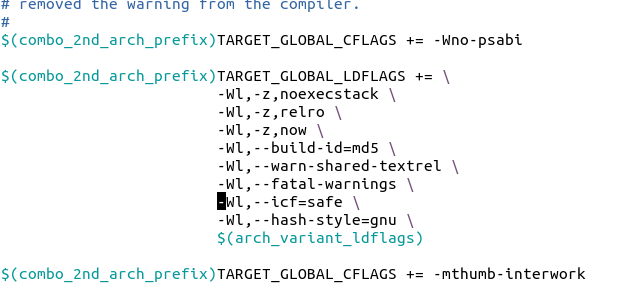
这个路径采用如下命令查找出来的,源码目录下执行
find ./ -iname TARGET_linux-arm.mk;
路径是$aosp/build/core/combo/TARGET_linux-arm.mk
以上两种只是尝试方法,实际上并不能解决问题,第二种更是直接导致编译无法通过 ;通过重新配置统一的环境之后成功解决问题,刷入手机完美运行
将成功编译好的容器提交为镜像 导致根分区爆满
sudo docker commit "commit images" [containerId] myaosp:v1.0 ;
执行到一半,将根目录爆满,呵呵,赶紧ctrl +c终止,可能跟我挂载了主机的aosp目录并且在容器内部拉取了新的AOSP有关系,数据量太大,
解决办法:
临时解决:网上找了很多清理Linux的方法感觉可操作性都不强,毕竟涉及到清理文件还是谨慎一些的好,一招回到解放前可是不愿意的,先重启docker释放一部分吧
启动 systemctl start docker (这条命令即可)
守护进程重启 sudo systemctl daemon-reload
重启docker服务 systemctl restart docker
重启docker服务 sudo service docker restart
关闭docker service docker stop
关闭docker systemctl stop docker
写在最后
感谢这位博主提供的参考资料使用Docker编译Android系统源码
小确幸
每一丝灵感都值得被记录,每一笔记录都是成长,每一点成长都值得欢呼
博主个人站: www.imisty.cn
CSDN博客: https://blog.csdn.net/lookinthefog
博客园 :https://imist.cnblogs.com/
希望能够认识一些热爱技术的小伙伴,欢迎友链接哟
- 0
- 0
-
分享